Con la ayuda de la utilidad Git, los desarrolladores pueden trabajar sin depender del host remoto de GitLab. Se ocupan de múltiples archivos de código fuente a través de sucursales. A veces, se vuelve crucial mantener el gran historial del repositorio, especialmente cuando se necesita clonar la versión actualizada de los proyectos remotos desde un servidor centralizado porque requiere más tiempo. Para superar este problema, los usuarios prefieren obtener la versión más reciente del repositorio remoto para actualizar el contenido de la máquina local.
Esta publicación proporcionará el método para clonar la confirmación más reciente de GitLab.
¿Cómo clonar la confirmación más reciente de GitLab?
Para clonar la confirmación más reciente del host remoto de GitLab, pruebe las siguientes instrucciones:
-
- Inicie sesión en GitLab y copie la URL HTTPS del proyecto remoto deseado.
- Inicie Git bash y navegue hasta el repositorio local.
- Utilizar el ' git clon –profundidad
Paso 1: copia la URL del proyecto GitLab
Inicialmente, abra GitLab, seleccione el proyecto deseado y copie su URL HTTPS en el portapapeles. En nuestro caso, queremos clonar la confirmación más reciente de nuestro ' demostración1 proyecto remoto:
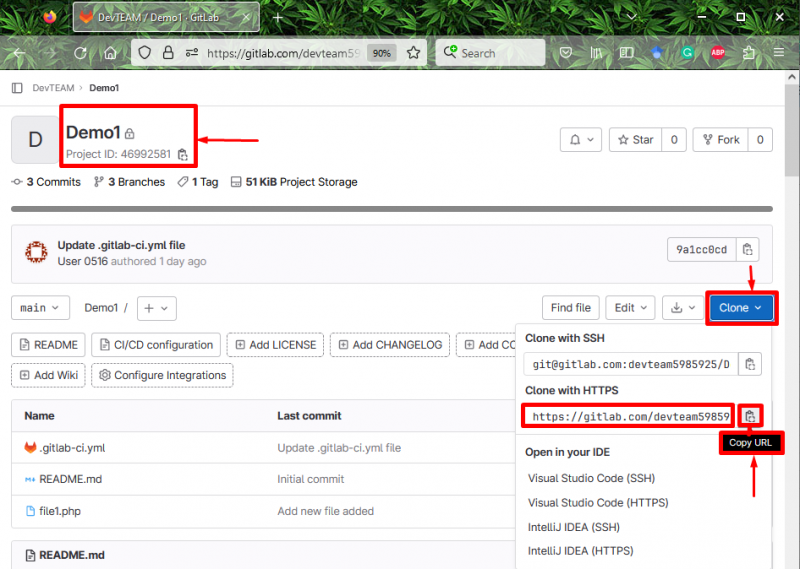
Paso 2: Mover al repositorio de Git
Luego, inicie la utilidad Git, especifique la ruta del repositorio local junto con el ' cd ” comando, y muévase a él:
cd 'C:\Usuarios \norte azma\Git\Git\demo2'
Paso 3: Clonar la confirmación más reciente
A continuación, ejecute el “ clonar comando ” junto con el “ -profundidad ' valor de la opción ' 1 ” y pegue la ruta del proyecto remoto copiado:
clonar --profundidad 1 https: // gitlab.com / equipo dev5985925 / demo1.git
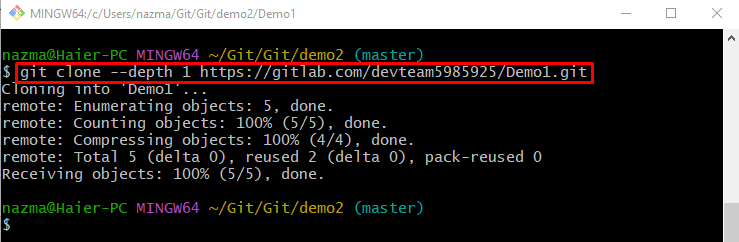
Paso 4: Mueva el repositorio remoto clonado
Ahora, muévase hacia el repositorio remoto clonado ejecutando el ' cd ' dominio:
cd demostración1 /

Paso 5: verifique el historial de registro
Por último, use el comando proporcionado para ver el historial de registro de Git:
registro de git --en línea
De acuerdo con el resultado que se muestra a continuación, hemos clonado con éxito la confirmación más reciente:
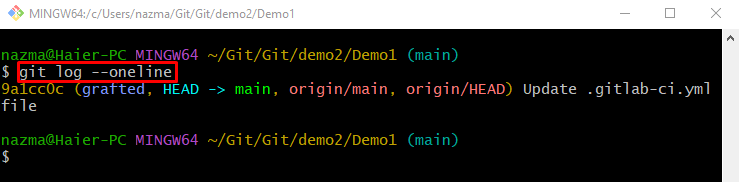
¡Eso es todo! Hemos proporcionado el procedimiento para clonar la confirmación más reciente de GitLab.
Conclusión
Para clonar la confirmación más reciente del host remoto de GitLab, primero navegue hasta el proyecto de GitLab y copie su URL HTTPS. Luego, abra Git bash y muévase al repositorio local deseado. A continuación, ejecute el “ git clon –profundidad